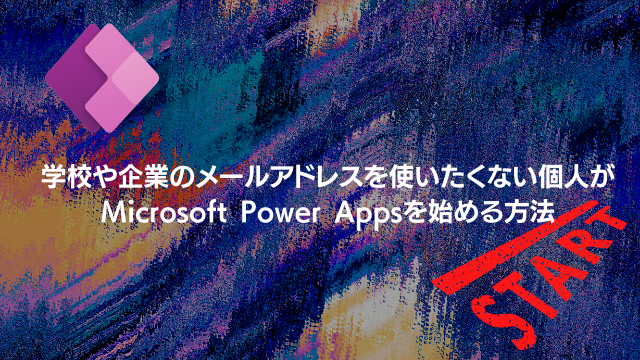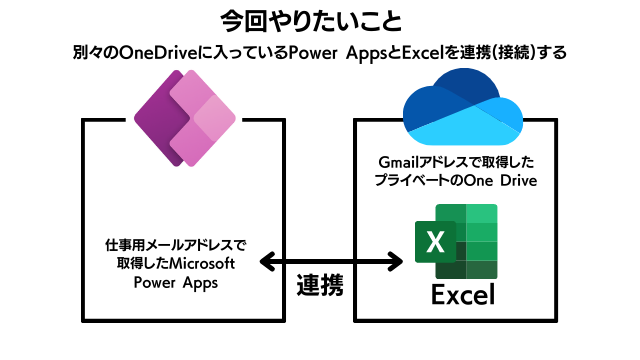Microsoft Power Appsというツールが専門的なプログラミングの知識がなくてもカンタンにアプリやシステムが作れて、生産性アップに効果的というニュースをどこかの記事で見かけました。
なんでもノーコード・ツール、ローコードツール、という呼び方をするらしい。
ノーコードとは、その名の通り、プログラミングの難しい英語の文章(コード)を書かずにアプリを作れるツール、という意味ということだ。
問題発生!Microsoft Power Appsのアカウントが作れない
さっそくグーグルでMicrosoft Power Appsを検索してみる。
すぐに公式HPが検索でヒット。
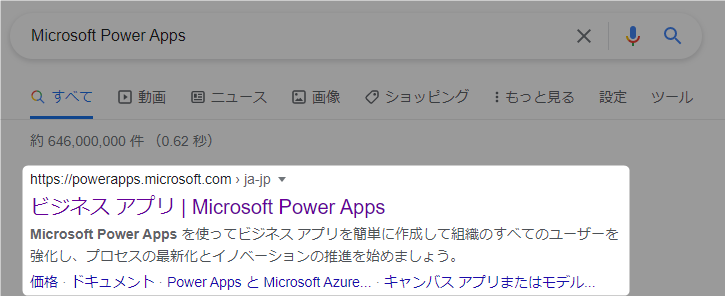
さっそくアカウントを作っていきます。
「無料で試す」をクリック。

メールアドレスを入力してアカウントを作成していきます。
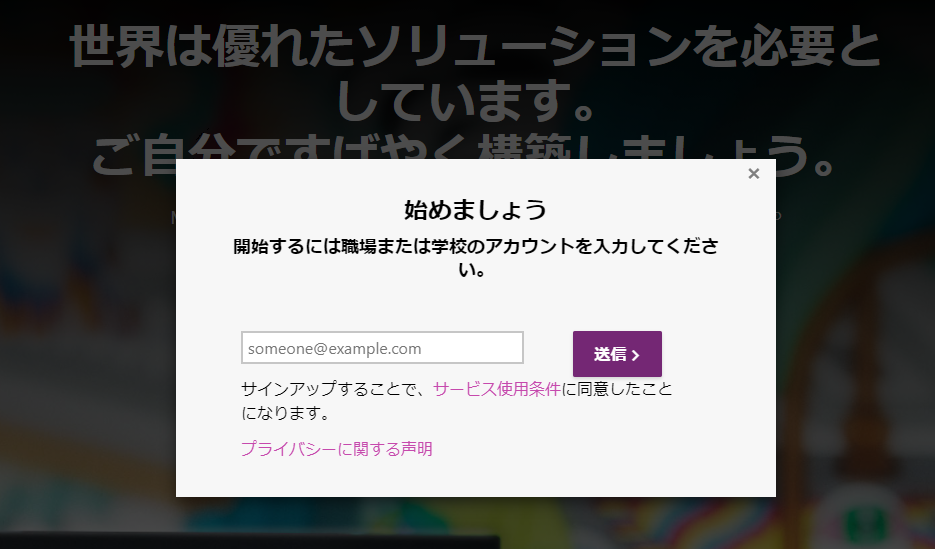
しかし、ここでトラブル発生。
gmailアドレスを入力して、送信ボタンを押したところ、英語のエラー分が表示されました(黄色ハッチング)。
直訳すると、
「これはプライベートの個人的なメールアドレスやろ?
そらアカンわ、あんたの仕事用のメールアドレスを入力してくれや、頼むで~」
といったところでしょう。
つまり、gmailアドレスではMicrosoft Power Appsのアカウントが作れないのです。
困りました。
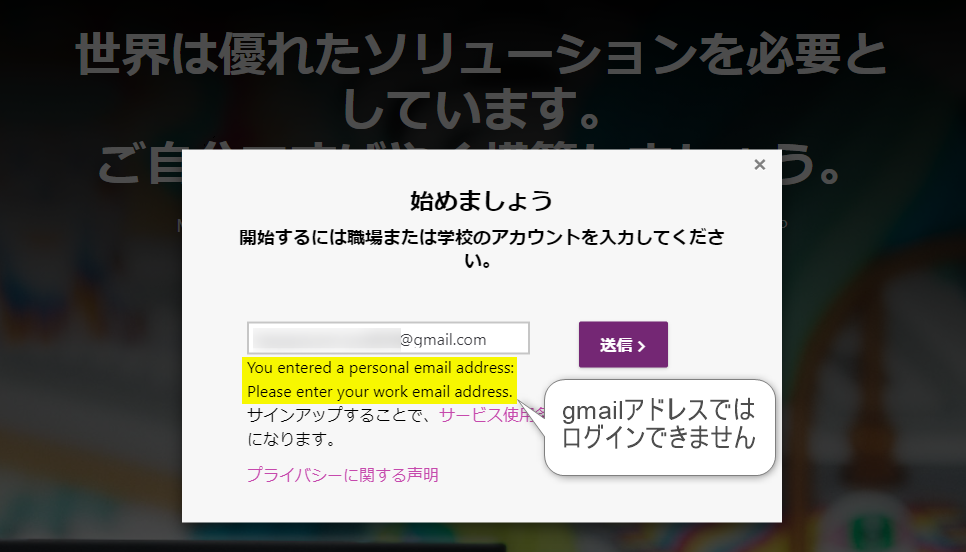
自分が運営しているwebサイトのメールアドレスでトライしてみる
仕事用のメールアドレスを要求されて頓挫したMicrosoft Power Appsのアカウント取得。
きっと仕事用としてgmailを使っている人も多いはずなのに、これではMicrosoft Power Appsを試してみることもできません。
ここで、大学生の方は所属している大学のメールアドレスを使ったり、会社員の方ならそのメールアドレスを入力して先にすすめることもできます。
しかし、会社員の筆者はそこで会社のメールアドレスを使いたくありません。
なぜなら会社のメールアドレスを勤務時間以外に見ることができないから。
筆者は勤務時間以外にMicrosoft Power Appsを試して、自分でアプリを作ってみたいと思っていたので、会社のメールアドレスは使いたくありません。
そこで一つの仮設を立てました。
おそらくフリー(無料の)メールアドレスのgmailだから個人的なメールアドレスだと判定されてMicrosoft Power Appsのアカウントが作れなかったのでは?
こう考えた私は、自分が運営しているウェブサイトのメールアドレスでトライしてみることにしました。
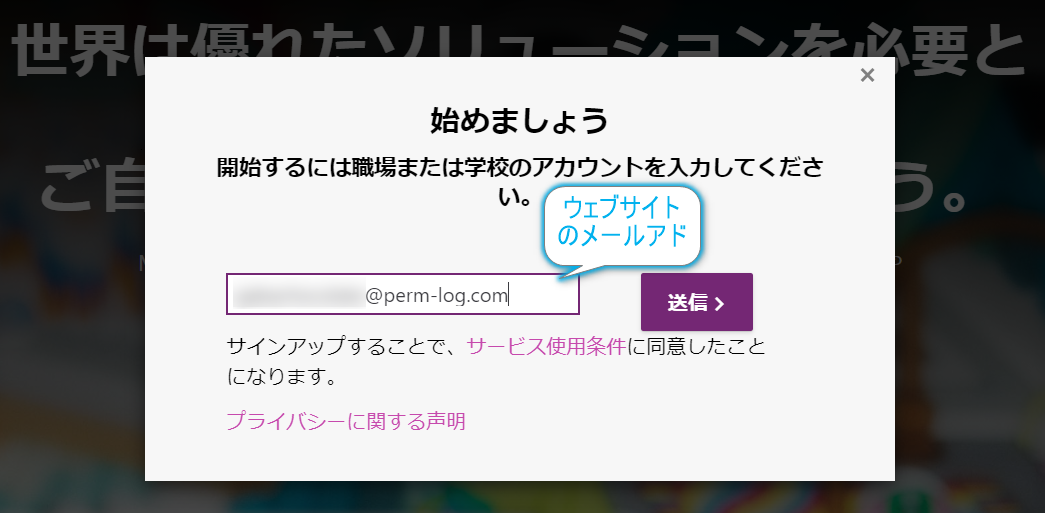
すると…
次のステップに進むことができました!
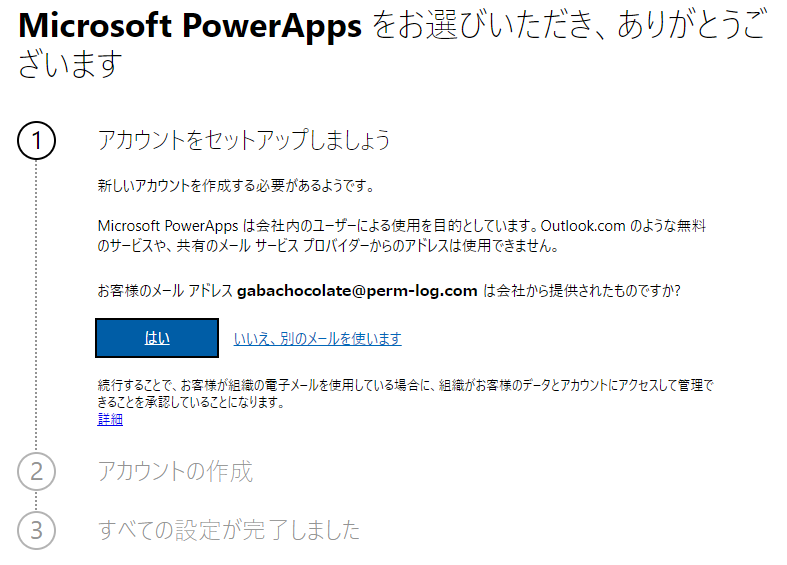
いい感じです。
アカウントのパスワードの設定やワンタイムパスワードの入力など必要事項の入力を進めていきます。
そして、サインアップ完了!
ユーザーID(user ID)が発行されました!
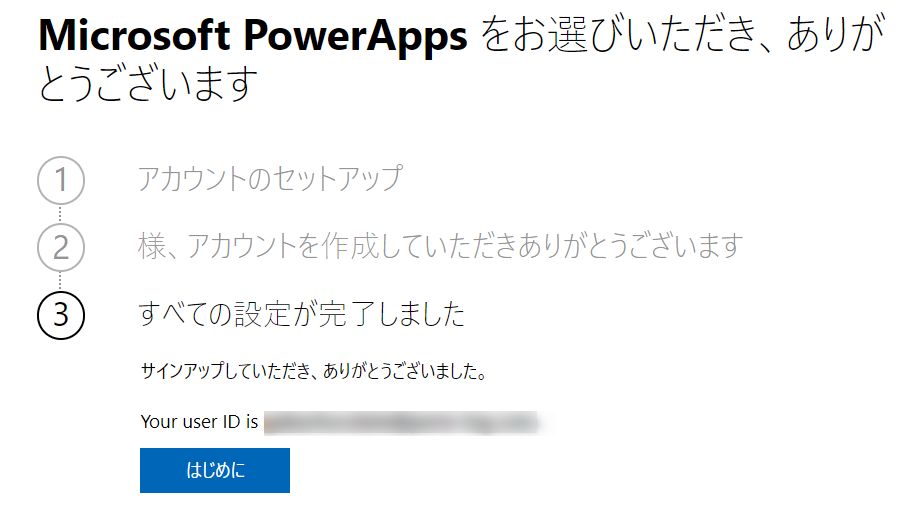
「はじめに」をクリックすると…
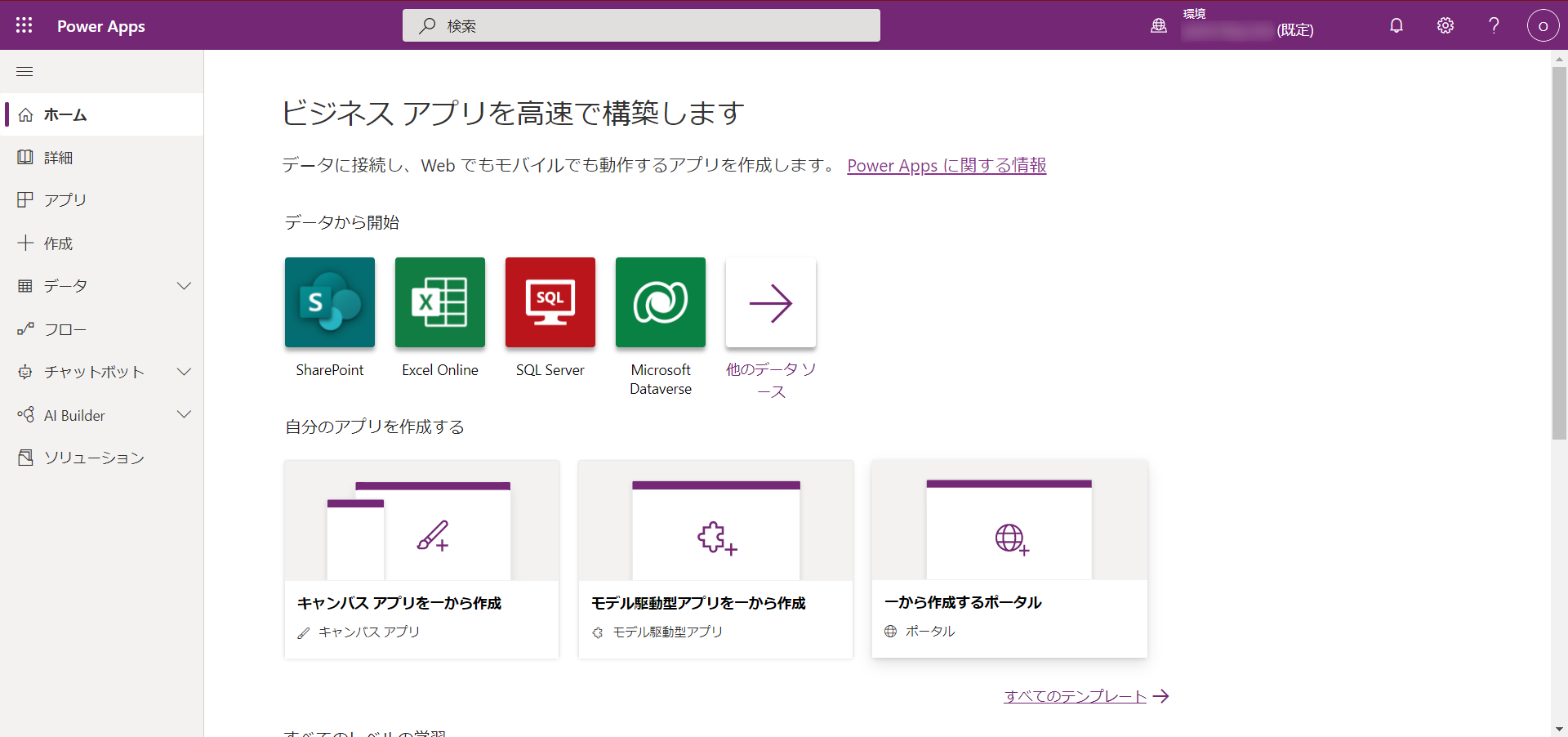
ちゃんとMicrosoft Power Appsのメイン画面を読み込むことができました!
一歩前進です。
これからMicrosoft Power Appsの勉強を進めていきます。
まとめ
今回は、学校や企業のメールアドレスを持っていない個人が個人的にMicrosoft Power Appsを勉強するために、Microsoft Power Appsのアカウントを取得する方法を記録してみました。
最初の無料で試すところで、門前払いされるとは面食らいましたが、なんとか乗り切ることができました。
今回の方法は、
自分でウェブサイトを運営している方
なら誰でもトライすることができます。
ウェブサイトを運営するのも毎月1000円程度で実施できるので、そこまでコストもかかりません。
学校や職場のメールアドレスを使うのに躊躇がある人や、会社のセキュリティが厳しくてメールアドレスが使えない人などは一考の余地ありではないでしょうか。
それでは今回はこのあたりで。